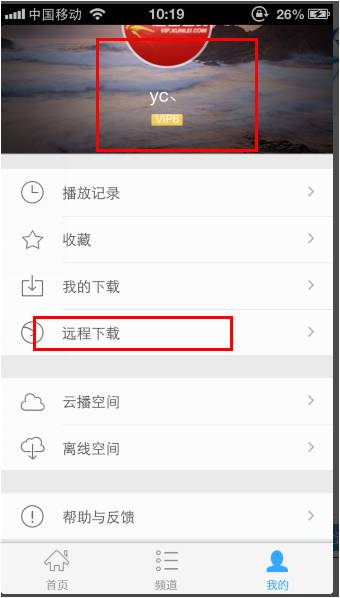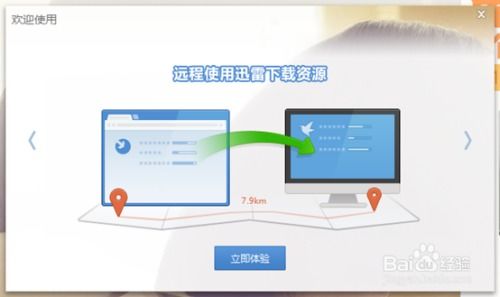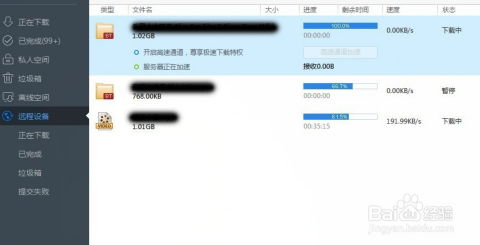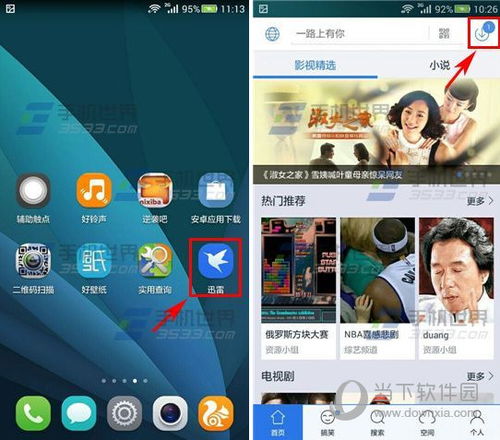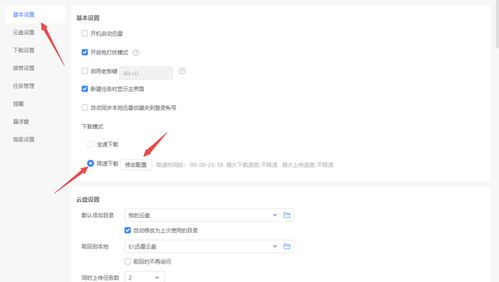迅雷怎样开启远程下载功能?
迅雷作为一款广受欢迎的下载工具,其远程下载功能为用户带来了极大的便利。通过这一功能,用户可以在远离电脑的情况下,利用手机或其他设备遥控电脑进行下载任务,非常适合需要在外出或工作时提前安排下载任务的场景。以下将详细介绍如何开启迅雷的远程下载功能。

准备工作
首先,确保你的电脑和手机都已经安装了最新版本的迅雷软件,并且都登录了相同的迅雷账号。如果没有安装,可以前往迅雷官网下载安装包,并按照提示完成安装。

在电脑端配置远程下载功能
第一步:打开迅雷应用
登录电脑端的迅雷应用,在主界面中找到右上角的“≡”符号(或称为“菜单”按钮),点击它,在下拉菜单中找到并点击“远程下载”栏。如果是迅雷5用户,可以点击左侧的“我的应用”,如果里面没有“迅雷远程下载”,则单击“添加”,找到“迅雷远程下载”并点击“开始应用”。

第二步:开启远程下载功能
在点击“远程下载”栏后,会弹出一个提示框,点击“立即体验”按钮,即可开启迅雷的远程下载功能。此外,对于迅雷版本大于11.4.1的用户,可以在设置中找到“高级设置”,然后勾选“开启远程下载”选项。

第三步:配置远程下载设置
在迅雷远程下载页面,单击“配置”按钮,进行相关的设置。你可以配置是否需要控制方回答问题才能控制、设置最多重连次数、是否允许远程关机和删除任务等。这些设置可以帮助你更好地管理远程下载任务,确保下载过程的安全和高效。
在手机端配置远程下载功能
第一步:打开迅雷应用
在手机端,打开迅雷应用并登录你的迅雷账号。确保你的手机和电脑处于同一个网络环境下,以便更好地进行设备间的连接和通讯。
第二步:检测并绑定设备
手机端会自动检测到已经开启远程下载功能的电脑设备。如果检测到了设备,可以直接点击进行绑定。如果没有检测到,可以手动添加远程设备。在迅雷应用侧边栏中找到“远程设备”,点击右上角的“无线远程设备”,然后选择“添加远程设备”。
在“添加远程设备”页面中,选择“当前电脑”,然后你可以选择通过“远程控制中心”、“手机迅雷”或“迅雷电视助手”来添加任务。点击“立即绑定”按钮,按照提示完成设备绑定。
第三步:使用远程下载功能
在设备绑定成功后,你就可以使用远程下载功能了。在手机端,你可以直接输入远程电脑的网址(如“yuancheng.xunlei.com”),登录你的迅雷账号,然后查看远程设备并添加下载任务。
点击页面上的“新建”按钮,把下载地址粘贴到对话框中,选择远程电脑下载的路径,然后点击“添加到远程下载”按钮。此时,任务就已经被推送到远程电脑进行下载了。
高级应用:建立个人片库
除了基本的远程下载功能,迅雷还支持建立个人片库(也称为“影视墙”),方便你管理和查看下载的视频文件。
第一步:导入影片
在个人片库设置中,支持从PC端硬盘、Samba、WebDAV导入影片。你可以将这些视频文件导入到你的个人片库中,方便进行统一管理和查看。
第二步:聚合影片
迅雷的个人片库支持聚合多个源的视频文件,刮削速度非常快,但刮削准确度可能有所欠缺,特别是对于影片名字带有特殊符号的情况,可能会出现刮削错误。刮削结果支持手动修改,你可以根据实际情况进行调整。
第三步:分类展示
个人片库的栏目包括“首页”、“电影”、“电视剧”和“其他”,用户无法手动增加新的栏目,但可以在现有栏目下进行管理和分类。刮削不出的影片会被放入“其他”栏目,你仍然可以方便地查看和管理这些影片。
第四步:播放功能
迅雷的个人片库播放器非常成熟,支持硬件解码,并且提供了“在线字幕”功能。这些功能可以大大提升你的观影体验,让你随时随地享受高清视频内容。
注意事项
1. 网络环境:确保手机和电脑处于同一个网络环境下,以便更好地进行设备间的连接和通讯。如果网络环境不佳,可能会影响远程下载功能的正常使用。
2. 设备兼容:确保你的手机和电脑都支持迅雷的远程下载功能。部分旧版设备可能不支持这一功能,需要更新到最新版本。
3. 账号安全:在使用远程下载功能时,确保你的迅雷账号安全。不要将账号信息泄露给他人,以免造成不必要的损失。
4. 任务管理:定期检查和管理远程下载任务,确保下载过程的安全和高效。如果发现异常任务,及时删除或停止。
5. 存储空间:确保你的电脑有足够的存储空间来存放下载的文件。如果存储空间不足,可能会导致下载任务失败或影响电脑性能
- 上一篇: 怎样在线实时进行经纬度坐标转换?
- 下一篇: 揭秘:《文心雕龙》的背后作者究竟是谁?
-
 掌握秘籍:轻松开启迅雷远程下载功能资讯攻略10-30
掌握秘籍:轻松开启迅雷远程下载功能资讯攻略10-30 -
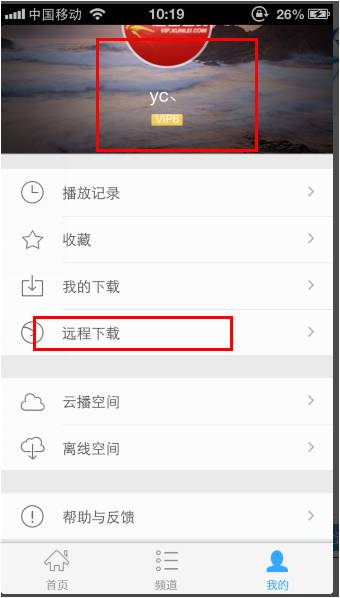 掌握技巧:轻松实现迅雷远程下载任务资讯攻略11-03
掌握技巧:轻松实现迅雷远程下载任务资讯攻略11-03 -
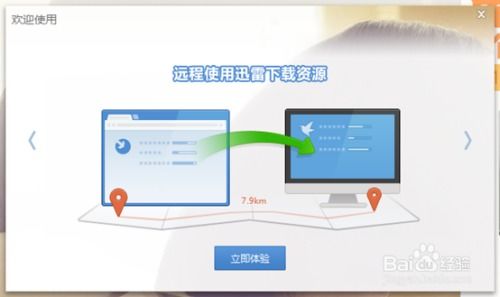 迅雷远程遥控下载指南资讯攻略10-30
迅雷远程遥控下载指南资讯攻略10-30 -
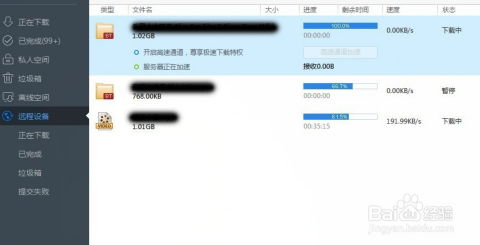 轻松掌握:迅雷客户端远程下载全攻略资讯攻略11-18
轻松掌握:迅雷客户端远程下载全攻略资讯攻略11-18 -
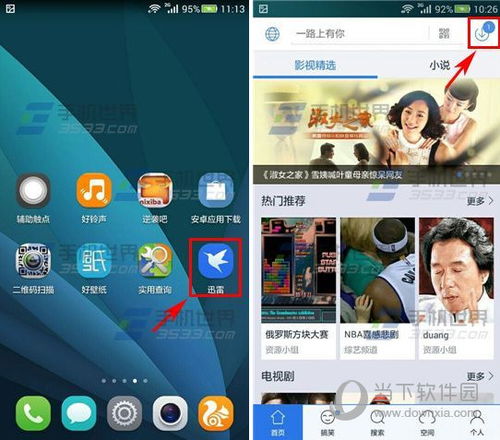 如何免费开启手机迅雷的加速功能?资讯攻略11-12
如何免费开启手机迅雷的加速功能?资讯攻略11-12 -
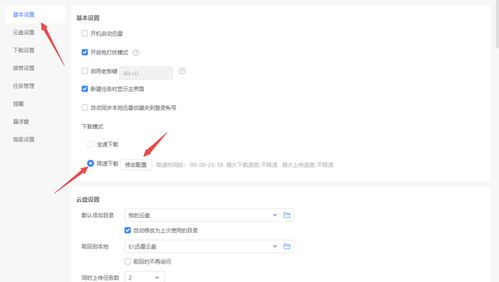 迅雷怎样设置下载速度限制?资讯攻略11-22
迅雷怎样设置下载速度限制?资讯攻略11-22